Jeśli interesujesz się inteligentnym oświetleniem, prawdopodobnie zdałeś sobie sprawę, że lampy Philips Hue to tylko niektóre z najlepsze i najbardziej wszechstronne inteligentne światła, które możesz dodać do swojego inteligentnego domu.
Inteligentne oświetlenie Philips Hue występuje w wielu odmianach. Zestawy startowe są najkorzystniejsze i zawierają cztery białe żarówki i mostek Hue już od 59,99 USD lub cztery białe i kolorowe światła z mostkiem Hue już od 199,99 USD. Możesz także kupić inne produkty Hue, takie jak inteligentne paski świetlne, w witrynie Philips lub kupić je w sklepie Amazon.
Niezależnie od tego, od którego produktu zaczniesz, proces instalacji i konfiguracji jest mniej więcej taki sam. Będziesz musiał zainstalować nowe inteligentne żarówki Hue, fizycznie podłączyć mostek do routera, skonfigurować oprogramowanie Philips Hue na swoim urządzeniu z Androidem lub iPhonie i/lub komputerze oraz skonfigurować inteligentne żarówki. W tym przewodniku przeprowadzimy Cię przez cały proces.
Podłącz sprzęt Philips Hue Lights
Zanim będziesz mógł skonfigurować aplikacje Philips Hue i zacząć sterować nowymi światłami za pośrednictwem sieci Wi-Fi, musisz podłączyć system Hue, w tym mostek Philips Hue Bridge i żarówki Philips Hue.
Pierwszą rzeczą, którą musisz zrobić, to wyjąć żarówki z pudełka i zainstalować je w oprawach oświetleniowych, w których chcesz ich używać.

Po zainstalowaniu włącz włącznik światła, aby zasilić żarówki. Pamiętaj, że jeśli Twój system oświetlenia jest sterowany za pomocą ściemniacza, musisz ustawić ściemniacz w pozycji pełnego włączenia, aby światła działały prawidłowo.
Żarówki Philips Hue mogą zaświecić się natychmiast lub nie, ale nie musisz się tym teraz martwić.
Wyjmij mostek Philips Hue z pudełka i umieść go obok routera internetowego. Z tyłu mostka znajdują się dwa złącza: port zasilania i port Ethernet.
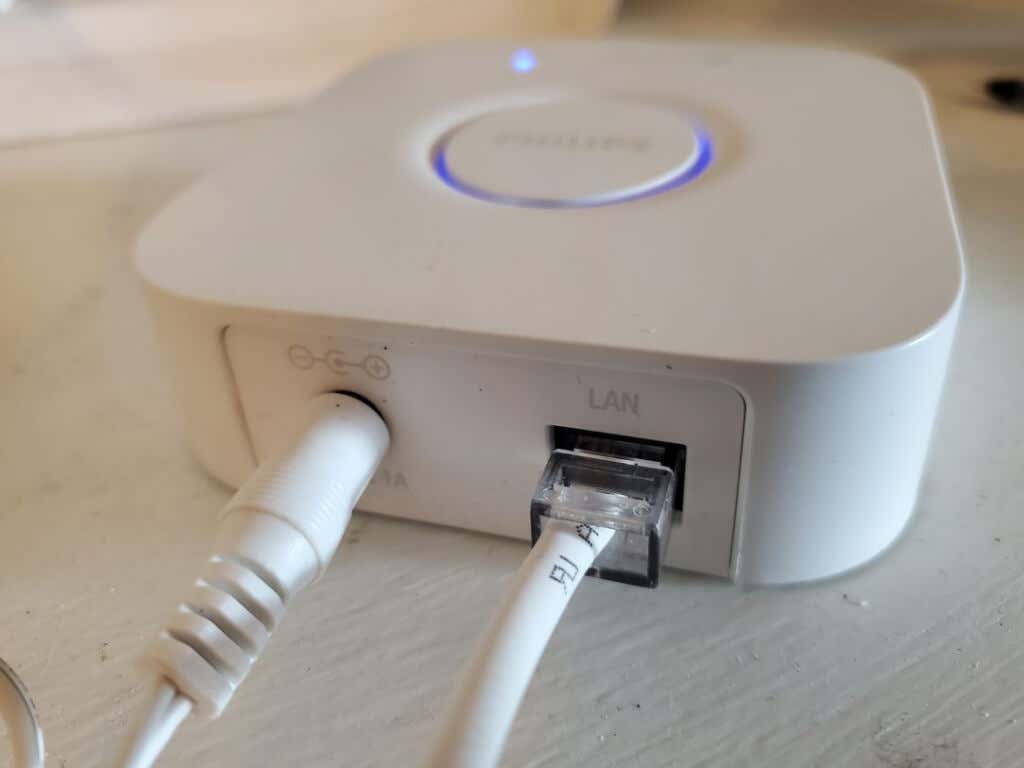
Podłącz dołączony zasilacz do portu zasilania, a następnie włóż wtyczkę do gniazdka lub listwy zasilającej.
Po drugie, podłącz jeden koniec dołączonego kabla Ethernet do portu LAN mostka, a drugi koniec do wolnego portu LAN z tyłu routera internetowego.
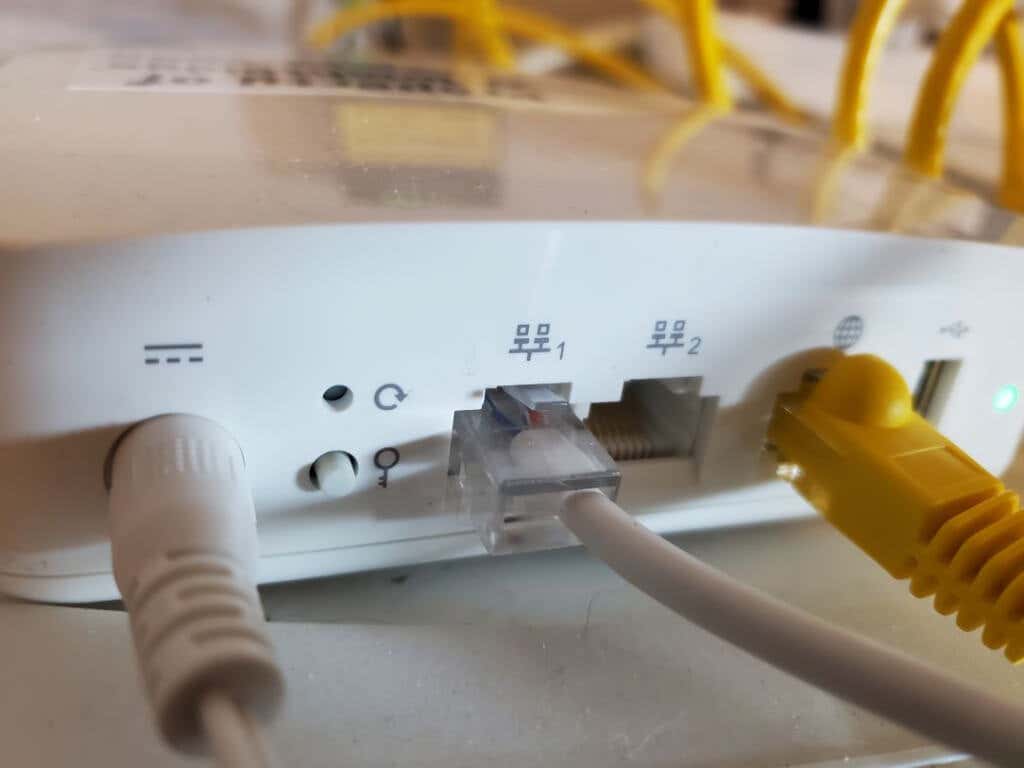
Pamiętaj, aby zainstalować go w jednym z ponumerowanych portów LAN, a nie w porcie internetowym (zwykle jest on oznaczony ikoną kuli ziemskiej, która go identyfikuje). Ten port to główne połączenie internetowe wychodzące z modemu kablową, światłowodową lub DSL..
Most Philips Hue powinien teraz mieć aktywne wszystkie światła w kolorze ciemnym lub jasnoniebieskim. Jeśli którykolwiek z nich nie świeci się lub ma inny kolor, odłącz mostek i podłącz go ponownie.

Po włączeniu żarówek Philips Hue i mostka Philips Hue oraz podłączeniu mostka do domowego Internetu możesz zainstalować aplikacje i zacząć korzystać z inteligentnych świateł.
Konfigurowanie aplikacji Philips Hue
Aplikację Philips Hue na Androida możesz pobrać w wersji Sklep Google Play lub na iOS w wersji Sklep z aplikacjami Apple.
Gdy po raz pierwszy uruchomisz aplikację Philips Hue, musisz dodać oświetlenie do „pokoju” w domu. Pokój w aplikacji to wyznaczony obszar w Twoim domu gdzie zamontowane są światła.
Aby to zrobić, wybierz trzy kropki w prawym górnym rogu okna aplikacji i wybierz Dodaj światła .
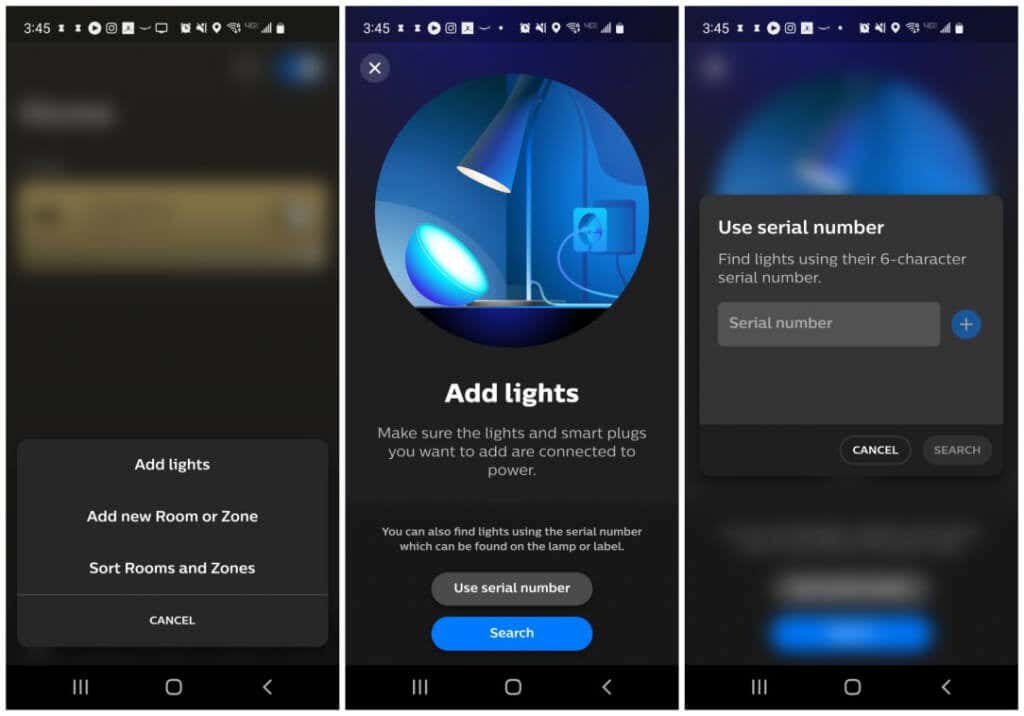
Gdy tego dotkniesz, otworzy się kreator dodawania świateł. Możesz dodać światła, wpisując numer seryjny każdej żarówki lub używając przycisku Szukaj .
Przycisk Szukaj umożliwia mostowi przeskanowanie okolicy pod kątem obecności żarówek i automatyczną ich identyfikację. Jeśli mostek może zlokalizować żarówki (być może dlatego, że znajdują się zbyt daleko od mostka Philips Hue, po prostu dodaj je według numeru seryjnego).
Po dodaniu żarówek musisz dodać nowy pokój do aplikacji. Aby to zrobić, wybierz ponownie trzy kropki w prawym górnym rogu i tym razem wybierz Dodaj nowy pokój lub strefę .
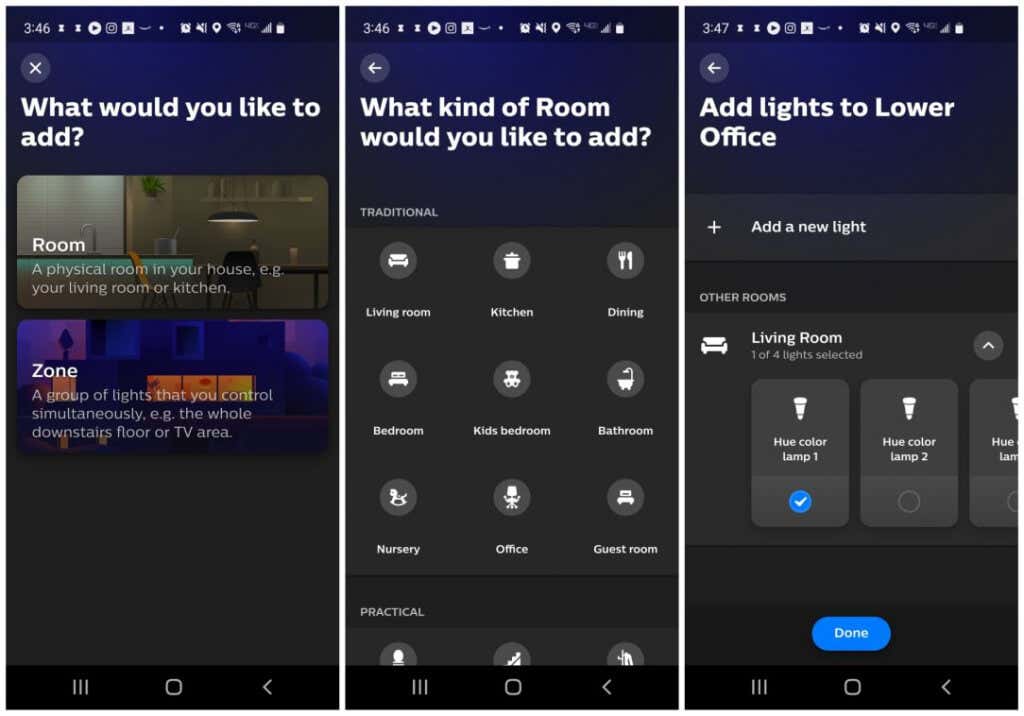
Spowoduje to otwarcie nowego kreatora. Wybierz Pokój , a na następnym ekranie możesz wybrać typ lub pokój, który dodajesz, np. Pokój dzienny lub Biuro. Na ostatniej stronie musisz wybrać światła, które chcesz przypisać do tego pokoju.
Po wybraniu opcji Gotowe aplikacja Philips Hue zostanie skonfigurowana i możesz zacząć sterować oświetleniem Philips Hue!
Korzystanie z aplikacji Philips Hue
Teraz za każdym razem, gdy otworzysz aplikację Hue na swoim urządzeniu mobilnym, zobaczysz pokoje, którymi możesz sterować. Po wybraniu pokoju możesz sterować poszczególnymi żarówkami (jasnością lub kolorem) lub wybrać „scenę”, czyli zaprogramowaną kombinację kolorów, która ustawia określony nastrój lub atmosfera w pomieszczeniu..
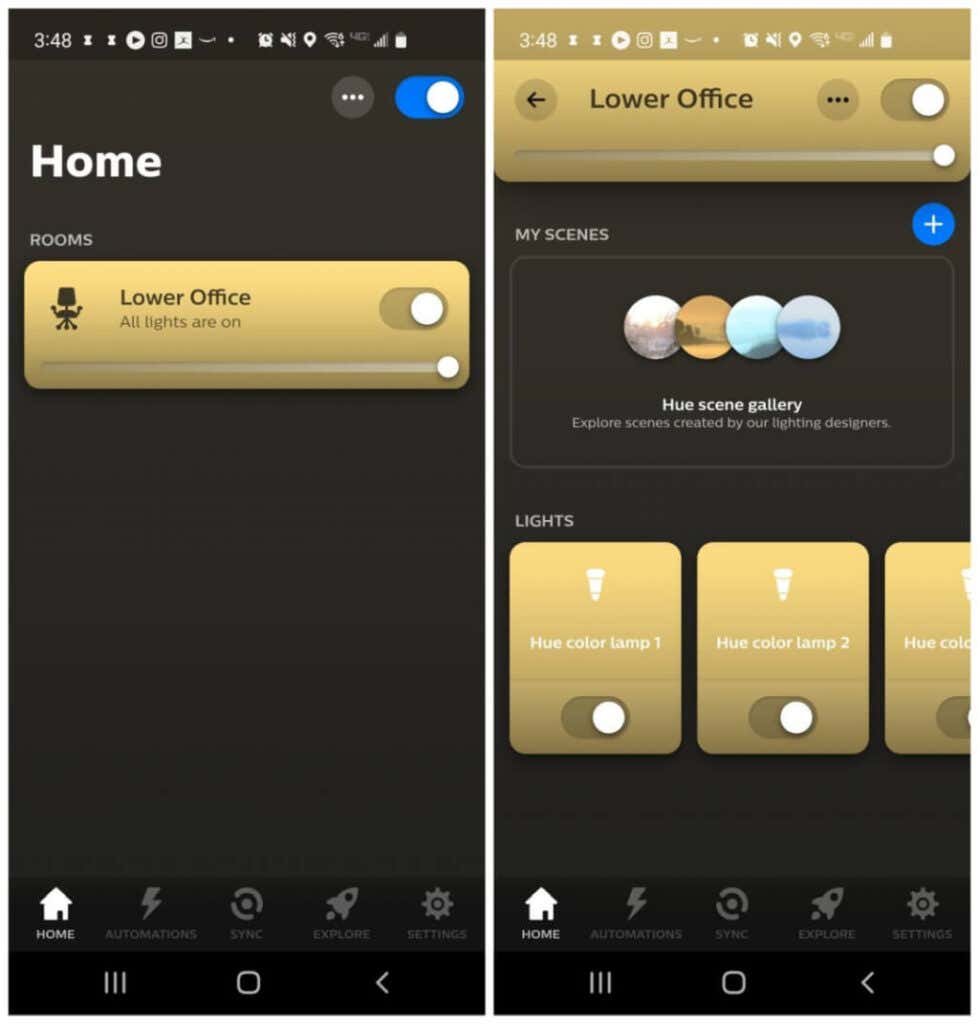
Możesz także użyć pojedynczego przełącznika u góry okna pokoju, aby sterować jednocześnie wszystkimi żarówkami przypisanymi do tego pomieszczenia.
W aplikacji Philips Hue dostępnych jest kilka dodatkowych, bardzo ciekawych funkcji.
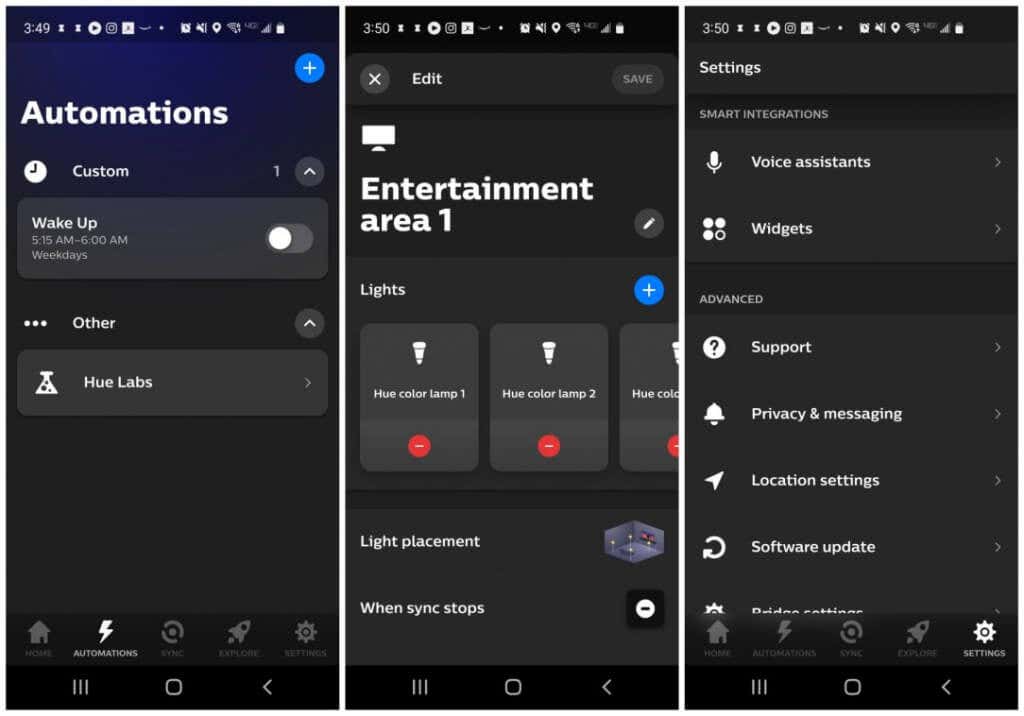
Jak zsynchronizować oświetlenie Philips Hue z multimediami w pomieszczeniu
Istnieją trzy sposoby automatycznej zmiany koloru świateł w celu dopasowania ich do filmów, muzyki i innych multimediów oglądanych w danym pomieszczeniu.
Aby uzyskać największą kontrolę przy najniższych kosztach, najlepszym wyborem będzie aplikacja komputerowa Philips Hue Sync.
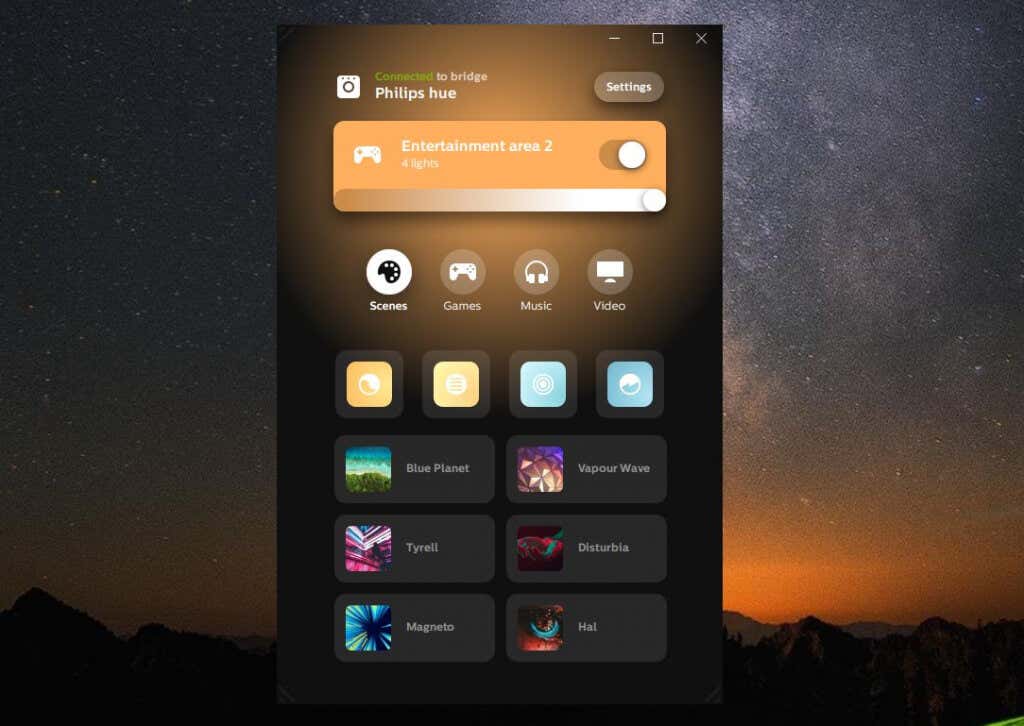
Jeśli utworzysz obszary rozrywki za pomocą aplikacji mobilnej Philips Hue, będą one widoczne na liście w aplikacji Philips Hue Sync na komputer.
Zanim jednak to zrobisz, musisz wybrać Ustawienia , a następnie wybrać opcję Philips hue z lewego menu. Wybierz opcję Połącz nowy most , jeśli jeszcze nie połączyłeś aplikacji z mostkiem.
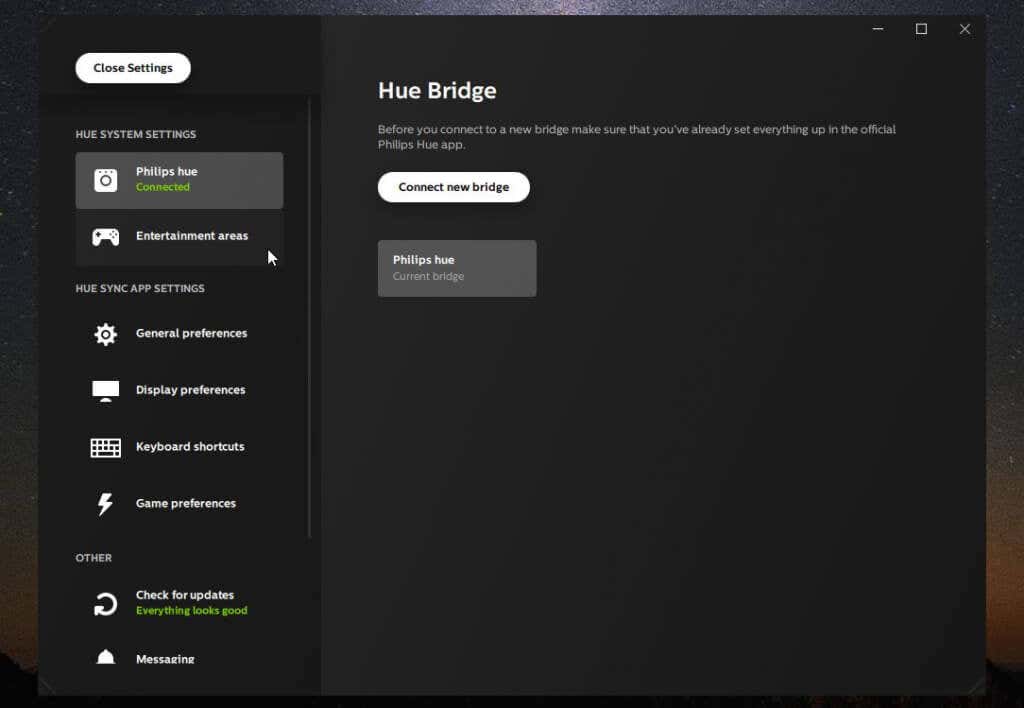
Możesz także wybrać Obszary rozrywki z lewego menu, aby zobaczyć, którymi obszarami możesz sterować.
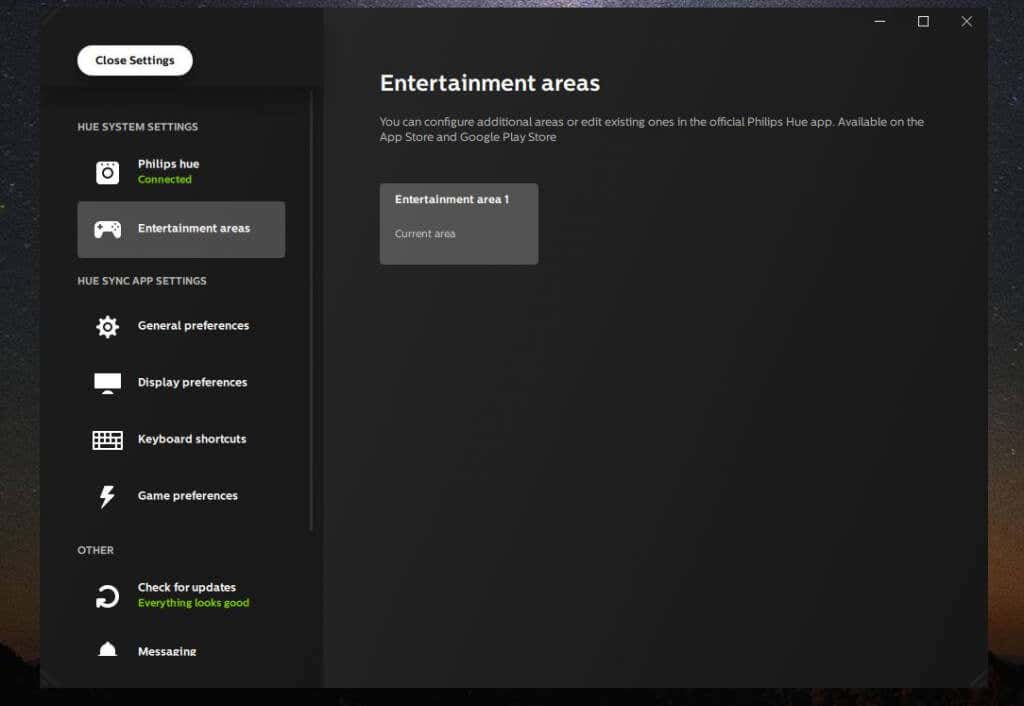
Wybierz Preferencje ogólne z lewego menu, aby dokładnie skonfigurować sposób synchronizacji podczas uruchamiania aplikacji..
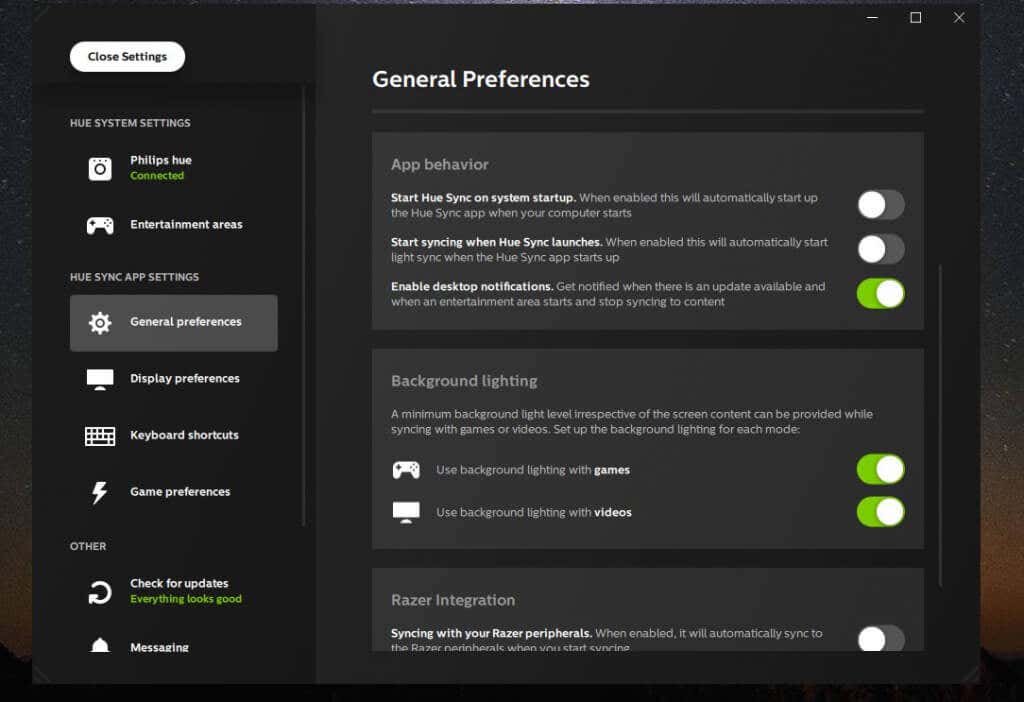
Możesz skonfigurować:
Kiedy będziesz gotowy do oglądania multimediów i zsynchronizowania z nimi świateł, po prostu wybierz przycisk Rozpocznij synchronizację światła na dole i ciesz się wciągającym widowiskiem!
.